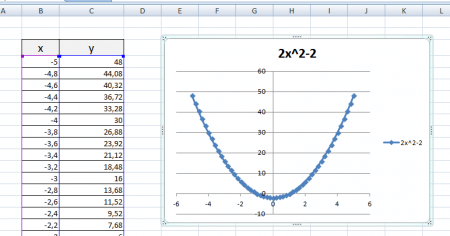officepackage.sourceforge.io
Неофициальный сайт
Построение графика функции в Excel
Microsoft Excel обладает всеми необходимыми инструментами, позволяющими организовать офисную работу и домашние подсчеты бюджета. Его можно использовать для создания серьезных финансовых расчетов и для подведения материального итога по окончанию отпуска. На нашем сайте вы найдете массу статей, посвященных основным возможностям этой программы. В этой статье мы пошагово разберем, как построить график функции в Excel.
Пошаговое руководство
Данную инструкцию можно применять к Excel 2007 и 2010 версии:
- Откройте лист Excel или создайте проект с «нуля».
- Нам потребуется 2 столбца, в первом будет записан аргумент, а во втором – функция.
- В столбец Х (аргумент) вписываем необходимые значения, которые подходят для построения графика и дальнейших расчетов. По факту – указывается размер отрезка, на котором будет строиться функция.
- В другой столбец добавьте формулу, согласно которой и будет создаваться график.
- Со знака «=» начинаются все формулы в редакторе Excel. Записывать выражение в каждую строчку нет необходимости, чтобы оно появилось в других полях достаточно просто растянуть его мышкой, потянув за квадрат в правом нижнем углу.
- Откройте главное меню и выберите «Вставка/Диаграмма».
- Выбирайте любой вариант из предложенных точечных. Следует выбирать именно эту, поскольку другие виды не позволяют сочетать и функцию, и аргумент.
- В рабочей зоне должно появиться новое окно, в котором следует нажать на кнопку «Ряд». Создайте необходимое количество строк с помощью команды «Добавить».
- В следующем окошке следует указать путь, по которому будут находиться необходимые для графика значения.
- После определения всех полей, кликните на кнопку «Готово».
Благодаря этому простому методу вы можете построить график функции в Excel любых размеров, независимо от их уровня сложности!
Ответы на другие вопросы: